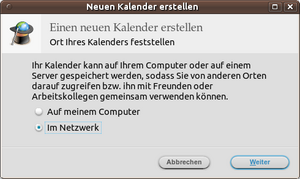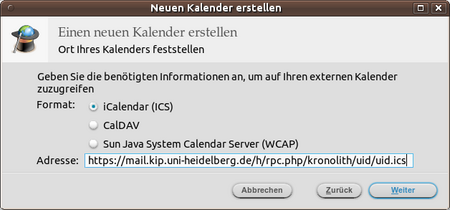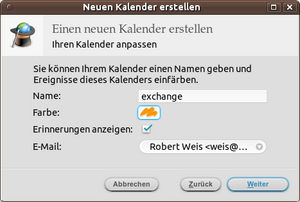EDV:MUA/Thunderbird-Kalender: Difference between revisions
No edit summary |
|||
| Line 14: | Line 14: | ||
== Konfiguration des Kalenders == |
== Konfiguration des Kalenders == |
||
| ⚫ | |||
Im Ersten Schritt geben Sie an, dass der Kalender über das Netzwerk geladen wird: |
Im Ersten Schritt geben Sie an, dass der Kalender über das Netzwerk geladen wird: |
||
<br style="clear:both;" /> |
|||
| ⚫ | |||
| ⚫ | |||
Im Zweiten Schritt: |
Im Zweiten Schritt: |
||
* richtig ist ''ICS'' |
* richtig ist ''ICS'' |
||
* Als URL geben Sie ein: |
* Als URL geben Sie ein: |
||
<br style="clear:both;" /> |
|||
<pre>https://mail.kip.uni-heidelberg.de/h/rpc.php/kronolith/[userid]/[userid].ics</pre> |
|||
<br style="clear:both;" /> |
|||
| ⚫ | |||
| ⚫ | |||
| ⚫ | |||
| ⚫ | |||
<br style="clear:both;" /> |
|||
| ⚫ | |||
== Authentifikation == |
== Authentifikation == |
||
Revision as of 13:33, 25 June 2010
KIP-Kalender in Thunderbird
Mit Ihrem KIP-Mail-Account haben Sie auch automatisch einen Kalender. Dieser Kalender ist Bestandteil von Horde.
Um diesen Kalender in Thunderbird verwenden zu können, müssen Sie zunächst Thunderbird mit Hilfe eines Plugins 'kalenderfähig' machen.
Das dazu nötige Plugin heisst 'Lightning' und ist über addons.mozilla.org verfügbar.
In Thunderbird 3 finden Sie Lightning auch leicht innerhalb der Add-On-Verwaltung.
Konfiguration des Kalenders
Im Ersten Schritt geben Sie an, dass der Kalender über das Netzwerk geladen wird:
Im Zweiten Schritt:
- richtig ist ICS
- Als URL geben Sie ein:
https://mail.kip.uni-heidelberg.de/h/rpc.php/kronolith/[userid]/[userid].ics
Zum Schluss können Sie noch den Anzeigenamen des Kalenders und die Farbe für die Termine wählen:
Authentifikation
Beim nächsten Abruf des Kalenders werden Sie dann aufgefordert, sich zu authentifizieren.
Zertifikat installieren
Der Zugriff auf den Kalender erfolgt über HTTPS und Thunderbird beschwert sich dann über das SSL-Zertifikat des KIP-Mailservers.
Durch Installation des KIP-Wurzelzertifikats arbeitet Thunderbird/Lightning dann wie erwartet.